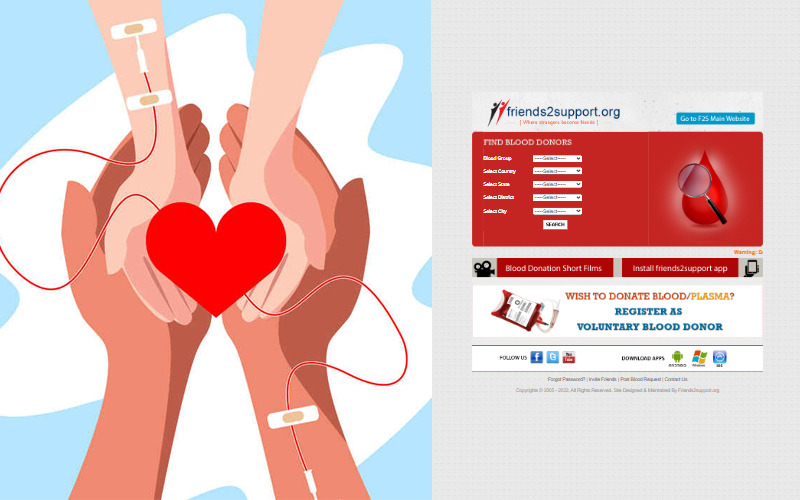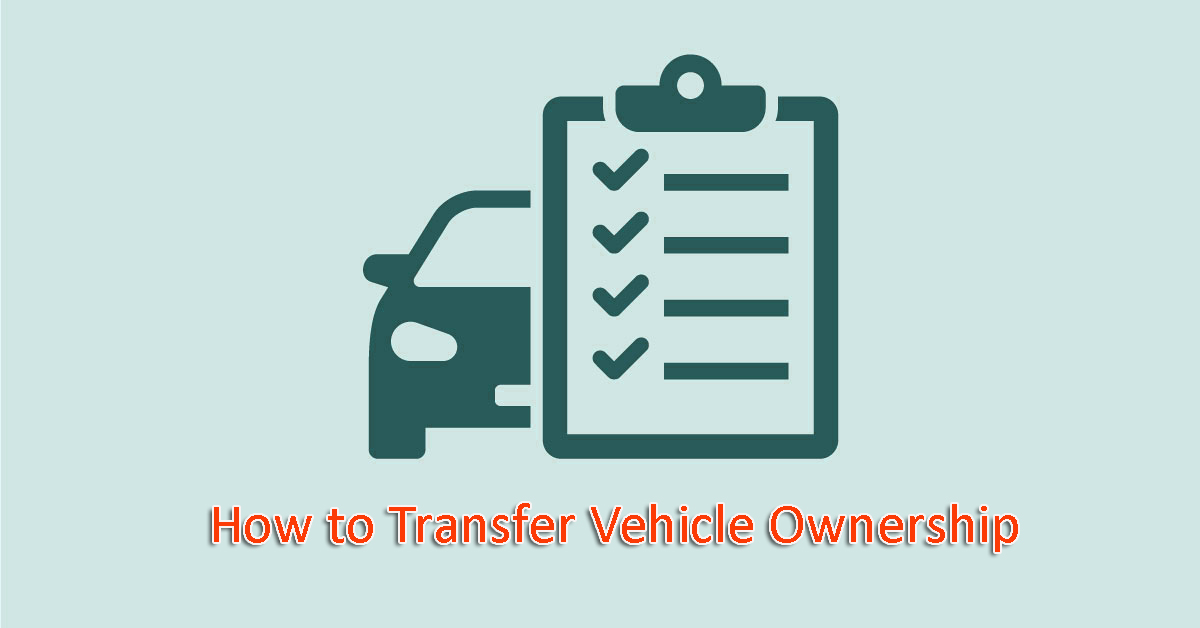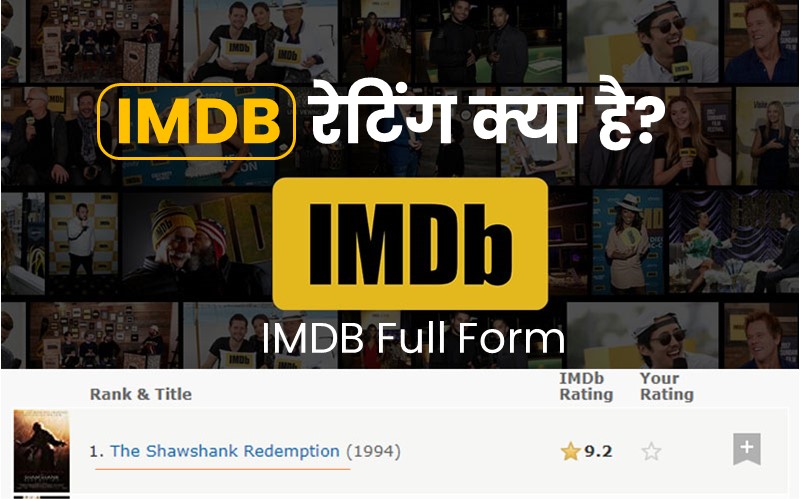इन्टरनेट पर जब आप काम करते हैं तो कई बार लोगों का रिव्यू या फिर उनसे कुछ प्रश्न पूछने के लिए आपको एक फॉर्म की जरूरत पड़ती है. जिस पर आप अपनी मर्जी के प्रश्न लिख पाये और लोगों से उनकी जानकारी ले पाएँ. लेकिन ये सब करने के लिए आपको खुद कोडिंग के माध्यम से एक फॉर्म तैयार करना पड़ेगा. उसे किसी वेबसाइट पर अपलोड करना पड़ेगा. और भी बहुत सारे झंझट करने पड़ेंगे. लेकिन आपके ये सभी काम गूगल का एक टूल कर सकता है. इस टूल का नाम Google Form है और ये आपके लिए एक से बढ़कर एक form तैयार कर सकता है.
Contents
Google Form क्या है? | What is Google Form?
Google Form एक बहुत ही उपयोगी टूल है जिसे गूगल द्वारा बनाया गया है. इसके माध्यम से आप लोगों से ऑनलाइन उनके विचार ले सकते हैं. पोल आयोजित कर सकते हैं. Objective exam ले सकते हैं. आजकल Google form का काफी ज्यादा उपयोग हो रहा है. ऐसे मे आपको भी इसका उपयोग करना जरूर आना चाहिए. अगर आप इसका उपयोग करना सीख गए तो यकीन मानिए कि आप अपना समय तो बचाएंगे साथ ही आप अपना पैसा भी बचा पाएंगे. इसकी मदद से आप ऑनलाइन सर्वेक्षण, क्विज, इवैंट रजिस्ट्रेशन फॉर्म आदि बना सकते हैं.
Google Form का क्या उपयोग है? | Use of Google Form
गूगल फॉर्म की मदद से आप फॉर्म बना सकते हैं लेकिन आजकल इसके कई अलग-अलग उपयोग ऑनलाइन किए जा रहे हैं. मतलब आप जैसा दिमाग इसमें लगाएंगे ये वैसा इसका उपयोग कर पाएंगे.
– आप ऑनलाइन सर्वे करने के लिए गूगल फॉर्म का उपयोग कर सकते हैं.
– गूगल फॉर्म में आप कुछ प्रश्नों के उत्तर पूछ सकते हैं. मतलब आप एक ऑनलाइन क्विज फॉर्म बना सकते हैं.
– पार्टी या इवैंट इन्विटेशन फॉर्म बना सकते हैं जिसमें रजिस्ट्रेशन करने वाले व्यक्ति की जानकारी मांगी जा सकती है.
– अपनी वेबसाइट या बिजनेस के लिए कांटैक्ट फॉर्म बना सकते हैं. जिसमें आप लोगों से उनका नाम, पता, मोबाइल नंबर आदि ले सकते हैं.
– ऑनलाइन जॉब फॉर्म बना सकते हैं.
– स्कूल या कॉलेज में टेस्ट लेने के लिए ऑनलाइन टेस्ट या ऑनलाइन एक्जाम इसकी मदद से आयोजित कर सकते हैं.
देश में लॉकडाउन लगने पर जब स्कूल और कॉलेज बंद थे तब स्कूल और कॉलेज ने गूगल फॉर्म पर ही एक्जाम लिया था. इसकी मदद से आज कई इंस्टीट्यूट का एक्जाम पर होने वाला काफी सारा खर्च बच गया.
Google Form Create कैसे करें? | How to create google form?
Google Form यदि आप बनाना चाहते हैं तो आप नीचे दिये गए स्टेप्स को फॉलो करके गूगल फॉर्म बना सकते हैं.
– सबसे पहले गूगल पर जाकर Google Form लिखें.
– इसकी वेबसाइट को ओपन करें. आप चाहे तो इस लिंक https://www.google.com/forms/about/ पर क्लिक करके भी सीधे गूगल फॉर्म की वेबसाइट पर जा सकते हैं.
– यहाँ आपको Go to google forms ऑप्शन नजर आएगा. उस पर क्लिक करें.
– इसके बाद आपके सामने Google Form का होमपेज ओपन हो जाएगा.
– इसमें Template Gallery पर क्लिक करें. यहाँ आपको कई तरह के बने-बनाए फॉर्म मिल जाएंगे.
– आप किसी भी Template को चुने और उसे ओपन करें.
– इसके बाद Template में कई तरह के अलग-अलग प्रश्न दिये होते हैं. उन पर क्लिक करके आप अपने प्रश्न लिख सकते हैं.
– इसके अलावा आप किस तरह के प्रश्न पूछना चाहते हैं उसके लिए भी इसमें ऑप्शन दिया गया है. जैसे कई लोग सिर्फ Objective Question पूछना चाहते हैं तो आप इसमें Multiple Choice को सिलेक्ट कर सकते हैं.
– आप इसमें फोटो लगा सकते हैं, थीम चेंज कर सकते हैं और रंगों का चुनाव भी कर सकते हैं.
सारा काम हो जाने के बाद Send पर क्लिक करें. यहाँ से आप चाहे तो इसे mail कर सकते हैं या फिर इसका लिंक कॉपी करके कहीं और भेज सकते हैं या फिर लगा सकते हैं जहां से लोग इस फॉर्म को देखकर भर सकें.
Google Form option
Google form में कुछ चुनिन्दा ऑप्शन है जिनका उपयोग करना आपको जरूर आना चाहिए.
Google Form Create : नया गूगल फॉर्म क्रिएट करने के लिए google form homepage पर जाएँ. यहाँ आपको + आइकॉन दिखाई देगा. इस पर क्लिक करके आप नया फॉर्म बना सकते हैं.
Title : किसी भी फॉर्म के लिए उसका title बेहद जरूरी होता है. जब आप नया Google form बनाएँगे तो उस पर Untitled form लिखा होगा. इसकी जगह पर आपका जो टॉपिक है आप उसे लिखें.
Description : Form के title के नीचे ही Description लिखने की जगह भी दी होती है.
Question : Form में यदि आप Question add करना चाहते हैं तो आपको Form के अंदर दायीं तरफ एक टूलबार दिख रहा होगा जिसमें + का निशान होगा. उस पर क्लिक करें. उसमें ढेर सारे Question को आप एड कर सकते हैं.
Question कई तरह के होते हैं.
Short Answer: यदि आप किसी से प्रश्न का छोटा सा उत्तर लिखवाना चाहते हैं तो इसे उपयोग करें.
Paragraph: यदि आप किसी प्रश्न का बड़ा उत्तर लिखवाना चाहते हैं तो इसे सिलेक्ट करें.
Multiple Choice: यदि आप Objective Question देना चाहते हैं तो इसे सिलेक्ट करें.
Checkboxes: अगर आप किसी की एक से ज्यादा choice प्रश्न में पूछना चाहते हैं तो इसे सिलेक्ट करें.
Dropdown: multiple choice की तरह ही काम करता है.
Import Question: आप इसमें प्रश्नों को किसी doc फाइल से भी इम्पोर्ट कर सकते हैं.
आप इसमें इमेज लगा सकते हैं और विडियो लगा सकते हैं.
Google form को लोगों को कैसे भेजें? | How to share google form?
गूगल फॉर्म आपने बना तो लिया लेकिन अब समस्या उसे भेजने की है. क्योंकि जब तक ये फॉर्म लोगों को दिखेगा नहीं तब तक वे इसे भरेंगे नहीं. तो इसे भेजने का तरीका भी काफी आसान है.
– सबसे पहले फॉर्म बना लें.
– इसके बाद Send बटन पर क्लिक करें.
– इस पर क्लिक करते ही आपके सामने इसे Share करने के कई सारे ऑप्शन आ जाएंगे. जो आपको Send Via में मिलेंगे.
– यहाँ से आप इसे सीधे मेल कर सकते हैं.
– आप चाहे तो इसका लिंक कॉपी करके व्हाट्सएप ग्रुप में भेज सकते हैं या फिर अपने यूट्यूब विडियो के डिसक्रिप्शन में देकर इस फॉर्म को भरवा सकते हैं.
– अगर आप इसे अपनी वेबसाइट या ब्लॉग में लगाना चाहते हैं तो आपको तीसरा ऑप्शन Embed का चुनना होगा जो <> कुछ ऐसा दिखता है. इसमें जाने पर आपको एक कोड मिलेगा. इसे कॉपी कीजिये और अपनी वेबसाइट में एड कर लीजिये. इसके बाद ये वहाँ नजर आने लगेगा.
फोन में बार-बार आते हैं Google Chrome Notification, ऐसे करें बंद?
Phone by Google : बोलकर बताएगा कौन कर रहा है फोन, गूगल ने लांच किया कॉलिंग एप
DuckDuckGo कैसे Google से बेहतर है, इसे कैसे इस्तेमाल करें?
Computer और Internet पर काम करने वाले लोगों के लिए Google Form एक कमाल का टूल है. यदि आपकी खुद की वेबसाइट है या फिर यूट्यूब चैनल है तो आप इसकी मदद से लोगों से फीडबैक ले सकते हैं या फिर उनसे सवाल कर सकते हैं. ये पूरी तरह फ्री है और आप बड़ी आसानी से इसका इस्तेमाल कर सकते हैं.